Windows 10-tip: een systeemherstelpunt inschakelen en maken (bijgewerkt)
Microsoft Windows 10 / / March 17, 2020
Laatst geupdate op

Systeemherstel is een hulpprogramma dat nog steeds bestaat in Windows 10 en dat belangrijk is om te hebben als er iets misgaat met uw systeem en u het weer moet laten werken.
Windows 10 heeft veel nieuwe functies, maar veel van de oude beproefde en echte systeemtools bestaan nog steeds. Systeemherstel is er nog steeds - en een belangrijke om te hebben als er iets misgaat met uw systeem en u het weer moet laten werken.
Systeemherstel van Windows 10
Nu jij kon ga naar de sectie Systeemherstel (systeembescherming) op de gebruikelijke manier door het Configuratiescherm te openen met uw muis of toetsenbord of laat Cortana het voor u doen. Hé, waarom zou je de coole functies van Windows 10 niet gaan gebruiken?
Start Cortana en zeggen: 'Hé Cortana. Open Configuratiescherm, ” en het zal reageren, en je zou iets moeten zien dat lijkt op de onderstaande schermafbeelding.
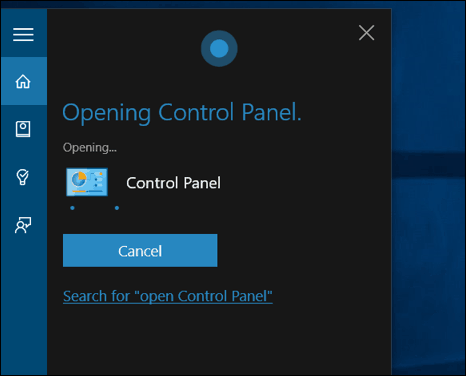
Het Configuratiescherm wordt geopend en van daaruit selecteert u Herstel.
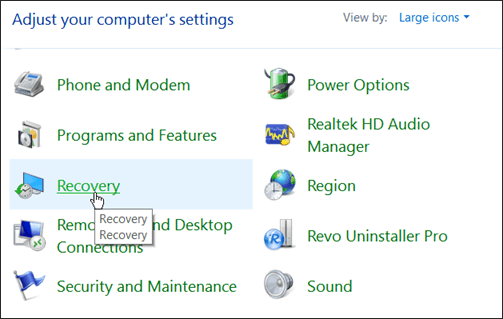
Selecteer in het volgende scherm Configure System Restore.
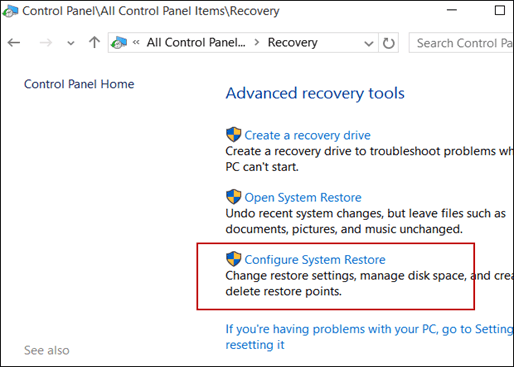
Of, als je er gewoon naar toe wilt gaan, type: herstelpunt in het zoekveld en druk op Enter.
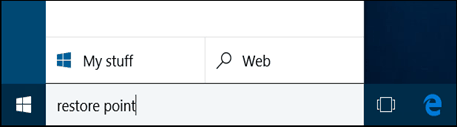
Welke route u ook kiest, het brengt u bij Systeembescherming. Klik op de knop Configureren.
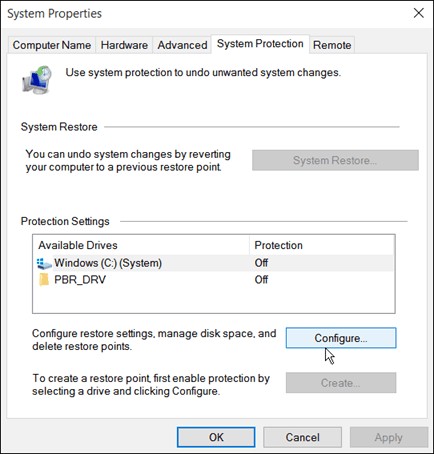
Vervolgens moet u mogelijk het hulpprogramma Systeemherstel inschakelen. Het is meestal standaard uitgeschakeld op een computer waarop Windows vooraf is geïnstalleerd; in dat geval gebruikte de leverancier zijn eigen versie van back-upsoftware.
Vanaf hier kunt u ook de hoeveelheid ruimte beheren die het gebruikt. Als je een kleinere schijf hebt, wil je deze misschien wat lager zetten.
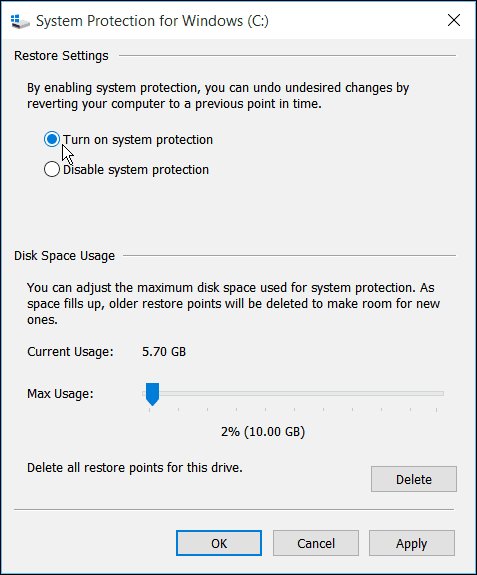
Nu u alles hebt ingesteld, klikt u op de knop Maken en volgt u de wizard op het scherm om een herstelpunt te maken.
Het proces is hetzelfde als in Windows 7; je kunt een video zien van hoe het gedaan is hier.
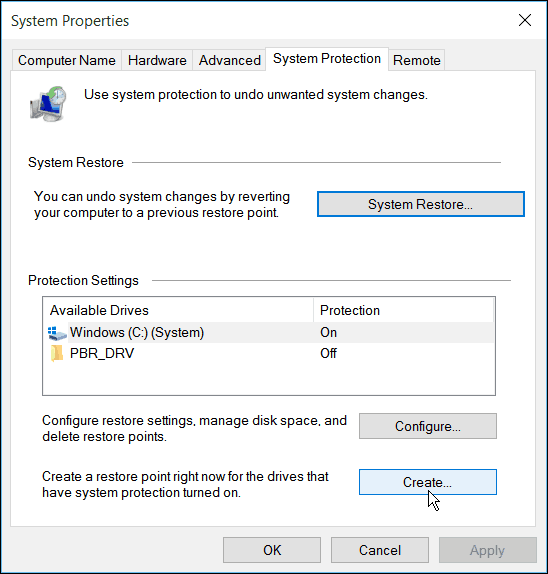
Update 27-7-2015:
Microsoft voert Windows 10 uit als een service en u moet alle Windows-updates installeren. Het doet dit automatisch achter de schermen. Een update kan een probleem veroorzaken met uw hardwarestuurprogramma's of kan conflicteren met software en Windows 10 laten crashen.
Zorg er dus op zijn minst voor dat u Systeemherstel inschakelt, en Windows zal automatisch een herstelpunt maken voordat de updates worden geïnstalleerd. Vervolgens kunt u uw systeem eenvoudig herstellen naar een punt waar het werkte voordat de update problemen veroorzaakte.
Microsoft heeft ook een hulpprogramma uitgebracht om updates te verbergen, zodat ze niet automatisch worden geïnstalleerd. Lees ons artikel voor meer informatie: Automatische updates van Windows 10 en stuurprogramma-updates blokkeren (KB3073930).
